يسمح هذا الخيار بعرض الخطوط في عرض قائمة منظم يشبه بنية الدليل. يمكن تعديل أحجام الخطوط بالنسب المئوية بحيث يمكن مقارنة الخطوط ذات الأحجام المختلفة وتحديدها بوضوح.
لاستخدام هذا الخيار، تحقق من القائمة.:
◀ Menü ◀ إضافات ◀ الخط ◀ عرض-القائمة ◀ عرض-شجري
◀ **فوائد حجم الخط القابل للتخصيص في عرض قائمة File Explorer Q-Dir**
◀ **أمثلة لسيناريوهات الاستخدام:**
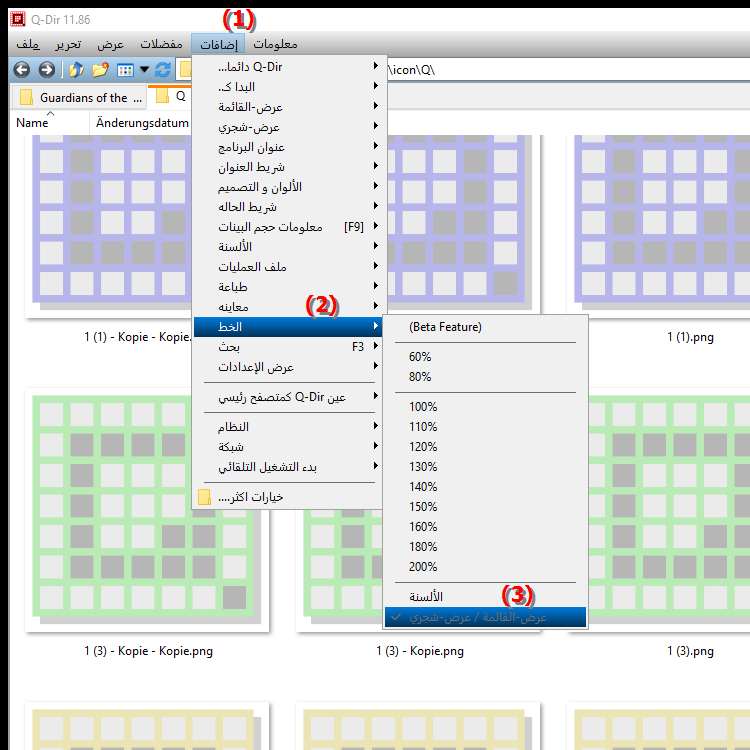
**فوائد حجم الخط القابل للتخصيص في عرض قائمة File Explorer Q-Dir**
- يعمل على تحسين الوضوح وتسهيل العثور على الخطوط المختلفة ومقارنتها.
- يزيد من سهولة الاستخدام من خلال تخصيص أحجام الخطوط، والتي يمكن تكبيرها أو تصغيرها حسب الحاجة.
- يجعل تنظيم الخطوط واختيارها أسهل، خاصة مع مكتبات الخطوط الكبيرة.
◀ أسئلة المستخدم بما في ذلك إجابات حول Windows ومستكشف الملفات وحجم الخط في عرض القائمة:
**أمثلة لسيناريوهات الاستخدام:**
1. مشاريع التصميم: مثالية للمصممين الذين يرغبون في مقارنة مجموعة متنوعة من الخطوط لتحديد الخط المناسب لمشروع ما.
2. تحضيرات العرض التقديمي: مفيدة في العثور بسرعة على حجم الخط المناسب ونمط العروض التقديمية.
3. إنشاء المستندات: عملي لتقييم إمكانية قراءة الخطوط المختلفة للتقارير أو المقالات أو المستندات النصية الأخرى.
4. إدارة الخطوط: تسهل إدارة مجموعات الخطوط الكبيرة من خلال عرض الخطوط بالحجم المطلوب والتعرف عليها بسرعة أكبر.
أسئلة المستخدم بما في ذلك إجابات حول Windows ومستكشف الملفات وحجم الخط في عرض القائمة:
1. سؤال: كيف يمكنني ضبط حجم الخط في Q-Dir Quad File Explorer على نظام التشغيل Windows لتنظيم عرض القائمة بشكل أفضل؟
الإجابة: في Q-Dir يمكنك ضبط حجم الخط بمرونة في عرض القائمة. للقيام بذلك، انتقل إلى E&xtras / Font / List View / Directory Structure وحدد النسبة المئوية للحجم المطلوب. يساعدك هذا على عرض الخطوط بشكل أكثر وضوحًا وتبسيط التنظيم.
2. سؤال: هل يمكنني عرض الخطوط بطريقة منظمة في مستكشف الملفات الرباعي Q-Dir، المماثل لمستكشف ملفات Windows؟
الإجابة: نعم، يوفر Quad File Explorer Q-Dir طريقة عرض قائمة مشابهة لبنية الدليل. هنا يمكنك عرض الخطوط مثل المجلدات وحتى ضبط حجم الخط بالنسبة المئوية للحصول على نظرة عامة أفضل.
3. سؤال: ما هي المزايا التي يقدمها حجم الخط القابل للتعديل في عرض القائمة لمدير ملفات Q-Dir على نظام التشغيل Windows؟
الإجابة: يتيح لك حجم الخط القابل للتخصيص في Q-Dir إدارة خطوطك بكفاءة. وهذا يجعل الاختيار والمقارنة أسهل، خاصة مع مكتبات الخطوط الكبيرة. كما أنه يعمل على تحسين سهولة الاستخدام من خلال أحجام الخطوط المخصصة التي يمكن تكبيرها أو تصغيرها حسب الحاجة.
4. سؤال: هل يمكنني استخدام Q-Dir مقارنةً بـ Windows File Explorer لتحديد الخطوط المختلفة بسرعة؟
الإجابة: نعم، يعتبر Quad File Explorer Q-Dir مثاليًا لمثل هذه المهام! تسمح لك بنية الدليل وحجم الخط القابل للتعديل بالتبديل بسرعة وسهولة بين الخطوط وتحديد الاختيار الصحيح للمشاريع - وهو مثالي للمصممين وأي شخص يعمل غالبًا مع خطوط مختلفة.
5. سؤال: هل عرض القائمة في Q-Dir File Explorer لنظام التشغيل Windows مفيد أيضًا للعروض التقديمية وإنشاء المستندات؟
الجواب: بالتأكيد! عرض القائمة مع حجم الخط القابل للتعديل يجعل من السهل التحقق بسرعة من إمكانية قراءة الخطوط ومظهرها في العروض التقديمية أو المستندات أو التقارير. وهذا يوفر عليك عناء اختبار الخطوط بشكل منفصل ويسمح لك بالعثور على التحديد الصحيح بسرعة أكبر.
6. سؤال: كيف يمكن لحجم الخط القابل للتعديل في عرض قائمة Q-Dir أن يساعد في إدارة الخطوط على نظام التشغيل Windows؟
الإجابة: أصبحت إدارة الخطوط أسهل بكثير من خلال عرض القائمة مع حجم الخط القابل للتعديل. يمكنك عرض الخطوط الخاصة بك بالحجم الذي تريده وتصفح مجموعتك بشكل أسرع. يعد هذا مفيدًا بشكل خاص إذا كنت تحتاج غالبًا إلى مقارنة الخطوط أو اختبارها.
7. سؤال: ما الخطوات التي يجب علي اتباعها في Q-Dir على نظام Windows لضبط أحجام الخطوط في عرض القائمة حسب النسبة المئوية؟
الإجابة: من القائمة، انتقل إلى E&xtras / Font / List View / Directory Structure. هناك يمكنك ضبط أحجام الخطوط بالنسب المئوية. يتيح لك ذلك عرض الخطوط بشكل أكثر وضوحًا وتحقيق الوضوح المطلوب.
8. سؤال: لماذا يعد ضبط حجم الخط في عرض القائمة في Q-Dir Quad File Explorer لنظام التشغيل Windows مفيدًا لمجموعات الخطوط الكبيرة؟
الإجابة: تتيح نسبة تعديل حجم الخط في Q-Dir عرضًا تفصيليًا وتسهل التنقل بين المجموعات الكبيرة. يعد هذا مثاليًا للمصممين الذين يحتاجون إلى التبديل بسرعة بين الخطوط وتحديد الخطوط المناسبة للمشاريع.
9. سؤال: هل يمكنني ضبط Q-Dir Quad File Explorer على نظام التشغيل Windows لعرض الخطوط في بنية الدليل؟
الإجابة: نعم، يسمح Q-Dir بعرض بنية الدليل حيث يتم عرض الخطوط مثل الملفات الموجودة في المجلدات. وهذا يجعل من السهل البحث عن الخطوط ومقارنتها في عرض القائمة - وهي ميزة لا يقدمها Windows File Explorer في هذا النموذج.
10. سؤال: في أي الحالات يكون حجم الخط القابل للتعديل في مستكشف ملفات Q-Dir مفيدًا بشكل خاص؟
الإجابة: يعد حجم الخط القابل للتعديل مفيدًا بشكل خاص إذا كنت تدير العديد من الخطوط أو تختبر الخطوط بانتظام للعروض التقديمية والمستندات ومشاريع التصميم. وبهذه الطريقة يمكنك الحصول على نظرة عامة سريعة ومقارنة سهولة القراءة والحجم مباشرةً دون الحاجة إلى إجراء اختبارات منفصلة.
Keywords: واحد، يمكن، الخطوط، ترجمة، النسبة المئوية، عرض القائمة، يمثل، بوضوح، بحيث، الأحجام، يسمح، مقارنة، تعديل، شرح، مختلف، بنية الدليل، أحجام الخطوط، الخيار، السؤال، المحدد، ضبط، مماثل، منظم، هذه، حجم الخط , Windows 10, 11, 12, 7, 8.1